随着时间的推移,我们经常会发现自己的苹果电脑变得越来越慢,甚至出现系统崩溃的情况。这时候,重装系统是一个有效的解决方法。但对于许多人来说,重装系统可能会感到头疼。本文将详细介绍如何使用u盘重装苹果电脑系统,并提供了一些实用的技巧和注意事项。
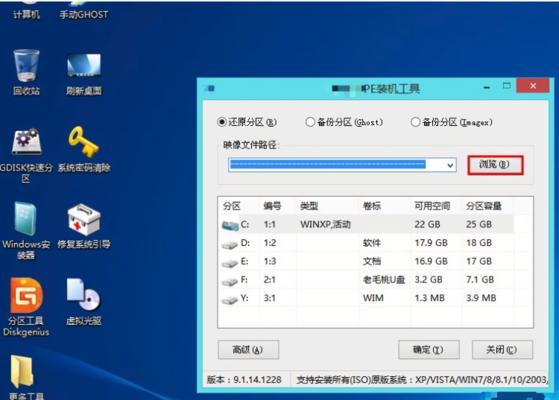
1.准备一个可用的U盘:选择一个容量大于8GB的U盘,确保其没有损坏。
2.下载适用于苹果电脑的系统镜像:从官方网站上下载适用于你的苹果电脑型号的系统镜像文件。
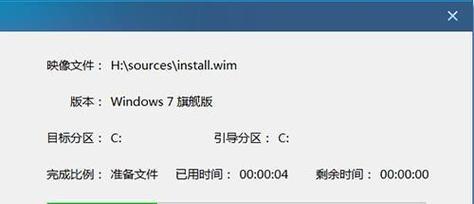
3.格式化U盘:将U盘插入电脑,打开“磁盘工具”应用程序,选择U盘并进行格式化操作,选择“MacOS扩展(日志式)”格式。
4.创建可引导的U盘安装器:打开“终端”应用程序,输入命令“sudo/Applications/Install\macOS\Mojave.app/Contents/Resources/createinstallmedia--volume/Volumes/MyVolume”,将“MyVolume”替换为你的U盘名称。
5.确保备份重要数据:在开始重装系统之前,务必备份所有重要的文件和数据,以防意外发生。
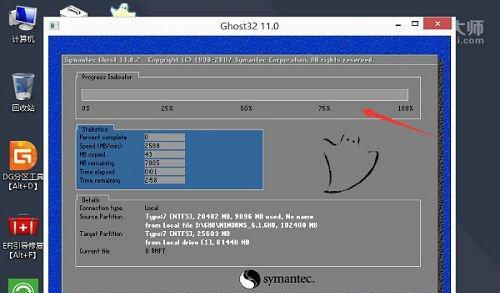
6.关闭苹果电脑:在重装系统之前,将电脑关机。
7.插入U盘并开机:将制作好的U盘插入电脑,按住“Option”键不放,然后再按下电源键开机。
8.选择引导设备:当出现引导选项时,选择U盘作为启动设备。
9.进入安装界面:等待苹果电脑启动进入安装界面,选择“安装macOS”选项。
10.协助工具:在安装过程中,你可以选择使用协助工具恢复文件和设置,或者直接进行干净的系统安装。
11.确认磁盘选择:选择要安装系统的磁盘,点击“继续”按钮。
12.安装系统:点击“安装”按钮开始系统安装过程,耐心等待直到完成。
13.设置系统:在安装完成后,按照提示完成一些基本的系统设置。
14.恢复文件和设置:如果你选择了使用协助工具恢复文件和设置,在这一步中,你可以从备份中选择要恢复的文件和设置。
15.完成重装:系统安装和文件恢复完成后,你的苹果电脑将重装完成,可以开始使用了。
通过本文的详细教程,你现在应该已经了解了如何使用U盘来重装苹果电脑系统。请务必确保备份重要的文件和数据,并按照步骤操作,以确保一切顺利进行。重装系统能够帮助你恢复电脑的性能和稳定性,让你的苹果电脑焕发新生。







